¿Alguna vez te has encontrado con el problema de cómo ajustar el tiempo de espera de la pantalla de tu Android o iPhone/iPad? Las respuestas de la mayoría de ustedes deben ser sí. El tiempo de espera de la pantalla es el período de tiempo entre el último toque de su teléfono y el momento en que se apaga. De hecho, el tiempo de espera de la pantalla puede influir en gran medida en la experiencia de uso de nuestro teléfono.
¿Por qué digo eso? Suponga que está buscando información en Internet mientras anota los puntos centrales en su computadora portátil, le molesta que la pantalla se vuelva negra repentinamente, dejando la nota sin completar. Y debes estar inquieto para desbloquear tu teléfono una y otra vez. Bajo esta circunstancia, extender el tiempo de espera de la pantalla parece ser útil y ayuda a mejorar la eficiencia. Sin embargo, no se espera que prolongue el tiempo de espera de la pantalla todo el tiempo, ya que el brillo intenso y el tiempo de espera prolongado de la pantalla dañarán la energía de la batería de su teléfono. Para proteger su teléfono, siempre debe intentar acortar el tiempo de espera de la pantalla.
En este artículo, explicaré la diferencia de ajustar el tiempo de espera de la pantalla en Android y iPhone/iPad. Y los pasos detallados se proporcionarán a continuación. En la última parte del pasaje, quiero recomendar una poderosa aplicación que tiene como objetivo hacer copias de seguridad y restaurar datos en tu iPhone. ¡Revísalo y sigue los pasos ahora mismo!
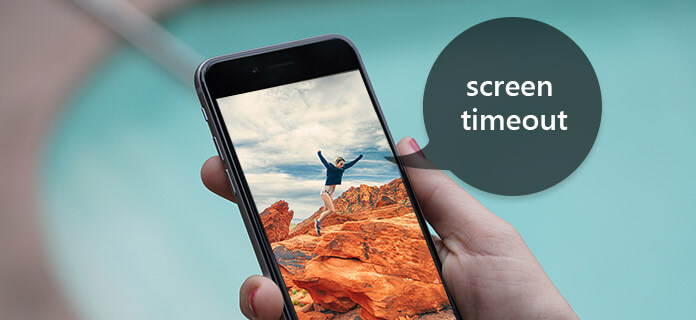
Tiempo de espera de la pantalla
Para los usuarios de Android, una mala batería siempre vuelve loca a la gente en un momento crucial. Y si mantiene la pantalla encendida durante mucho tiempo, empeorará la situación de la energía de la batería de su Android, de ahí la necesidad de ajustar el tiempo de espera de la pantalla predeterminado en su Android. Luego, veamos los pasos detallados de cómo cambiar el tiempo de espera de la pantalla en Android. Y tomaré Samsung por ejemplo (otros usuarios de Android también pueden consultar este tutorial debido a casi los mismos pasos).
Paso 1 Inicie su teléfono Android en la pantalla de inicio.

Paso 2 Toque el botón Aplicaciones en la parte inferior de la pantalla de inicio.

Paso 3 Deslízate para encontrar "Configuración" e ingrésalo.
Nota: si no quiere tener problemas con el deslizamiento, simplemente arrastre hacia abajo la columna Notificación para encontrar "Configuración".

Paso 4 Desplácese hacia abajo hasta que aparezca el botón "Mostrar". Haga clic en él para entrar en una nueva página.
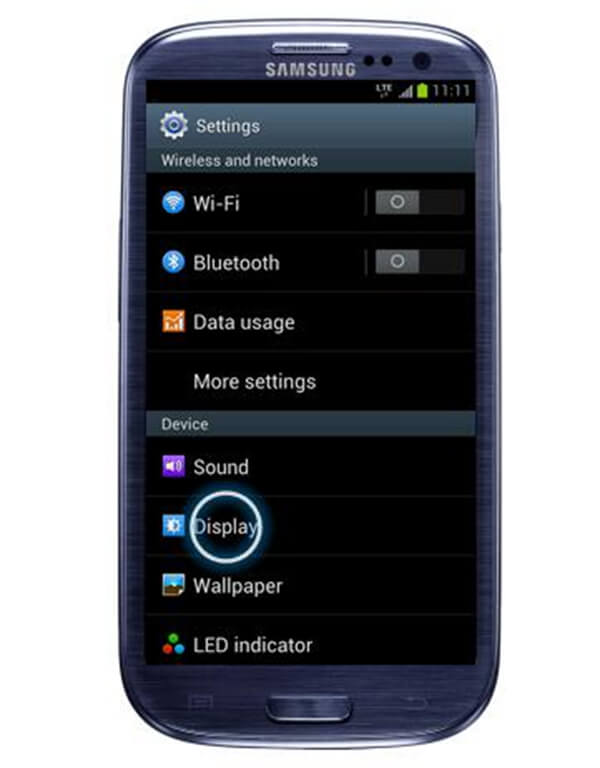
Paso 5 Encontrará el botón "Tiempo de espera" en la segunda fila, que también presenta su tiempo de espera en este momento.
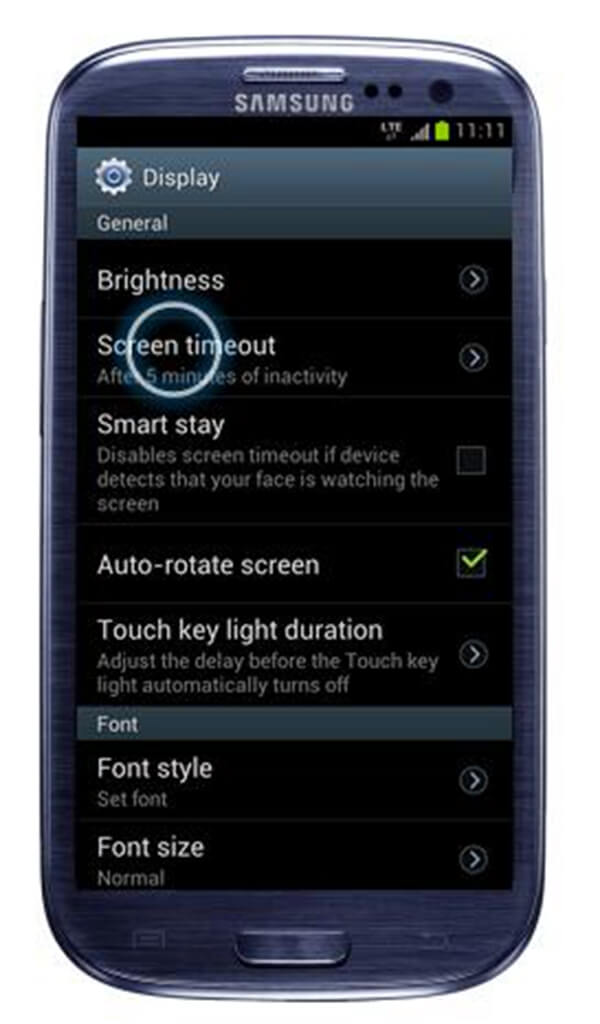
Paso 6 Hay varias opciones para que elijas.
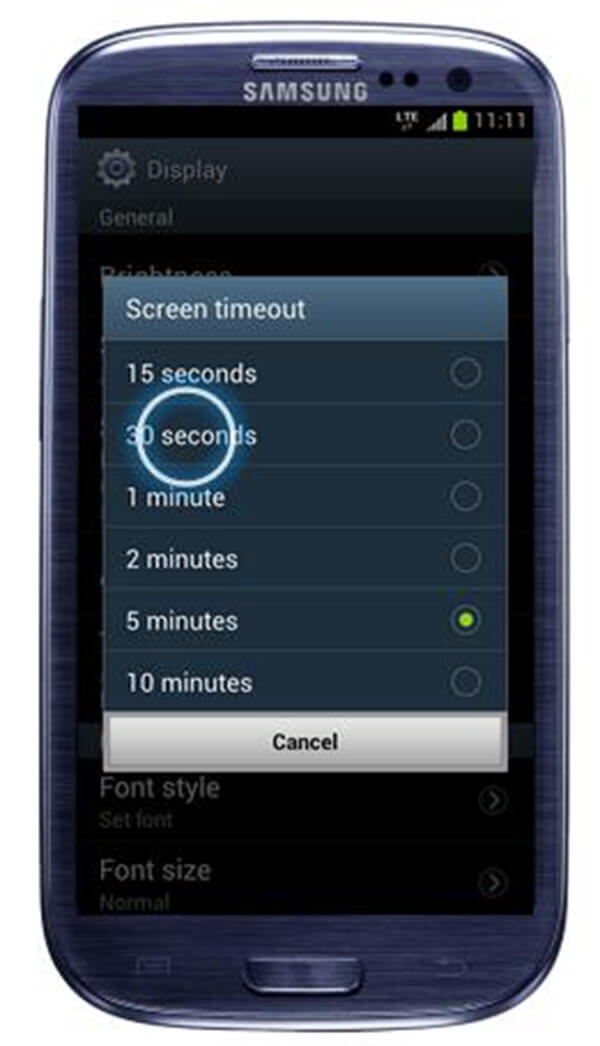
Paso 7 Terminar de configurar el tiempo de espera de la pantalla
No solo los teléfonos Android necesitan ajustar el tiempo de espera de la pantalla; también afecta mucho al sistema iOS. De hecho, se debe prestar más atención a la energía de la batería de iPhone o iPad porque siempre cuesta mucho más reparar un sistema iOS. Para proteger su batería, puede controlar el brillo de la pantalla, acortar el tiempo de espera de la pantalla y configurar el Modo de bajo consumo, que reduce el consumo de energía hasta que pueda cargar completamente su iPhone.
Luego, para modificar el tiempo de espera de la pantalla, siga los pasos a continuación:
Paso 1 Encienda su iPhone/iPad en la pantalla de inicio.

Paso 2 Busque el ícono de ajustes - "Configuración" y tóquelo.
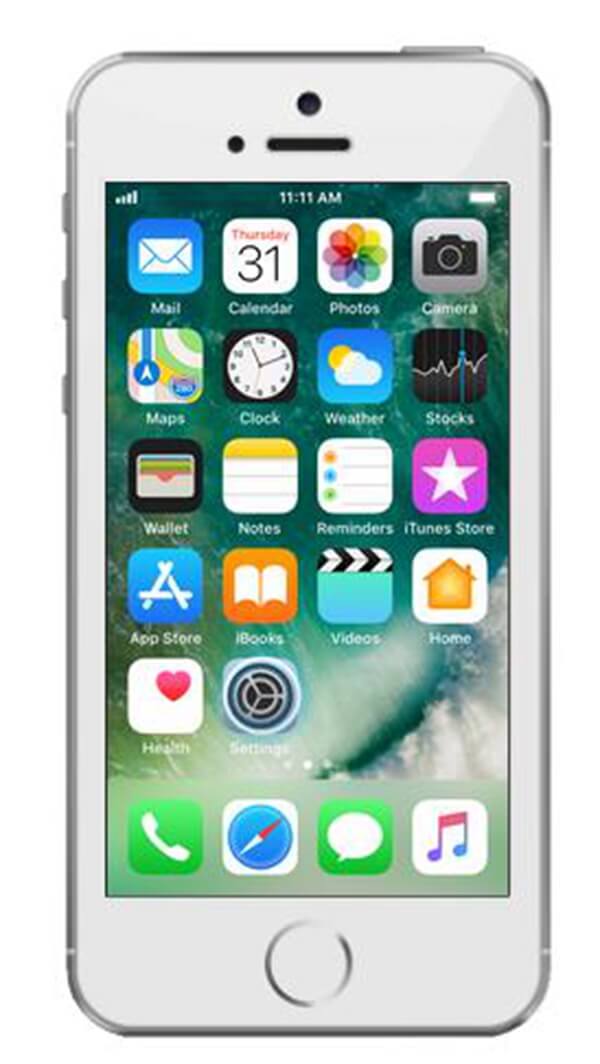
Paso 3 Arrastre hacia abajo hasta que aparezca "Pantalla y brillo", haga clic en él.
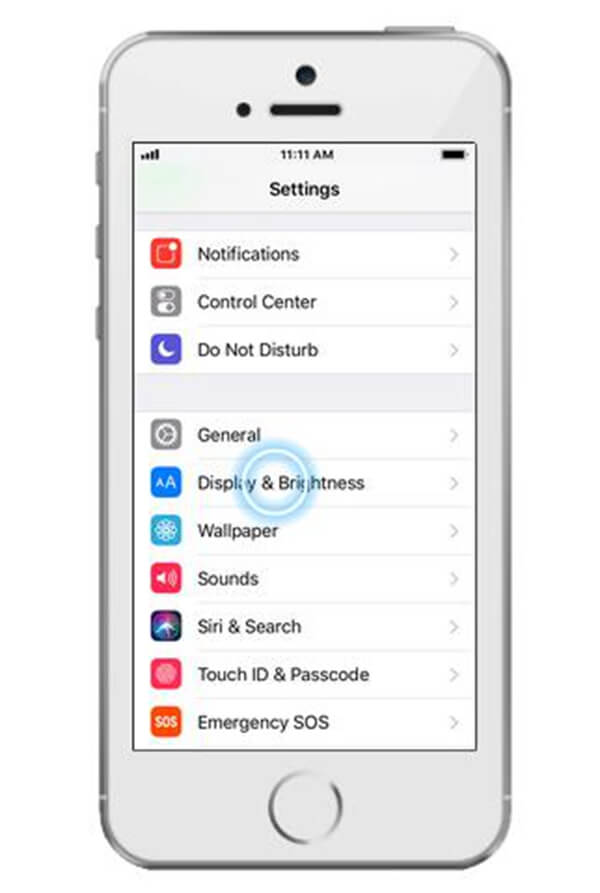
Paso 4 Toque el botón "Bloqueo automático", que también escribe el tiempo de espera de la pantalla actual.
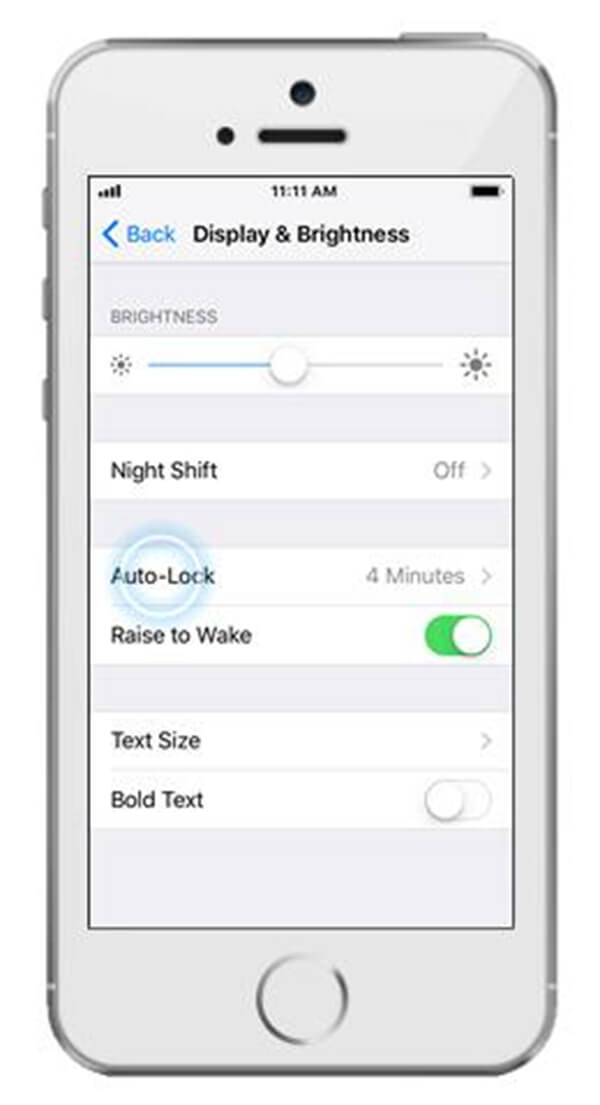
Paso 5 Elija la duración deseada en las siguientes opciones.
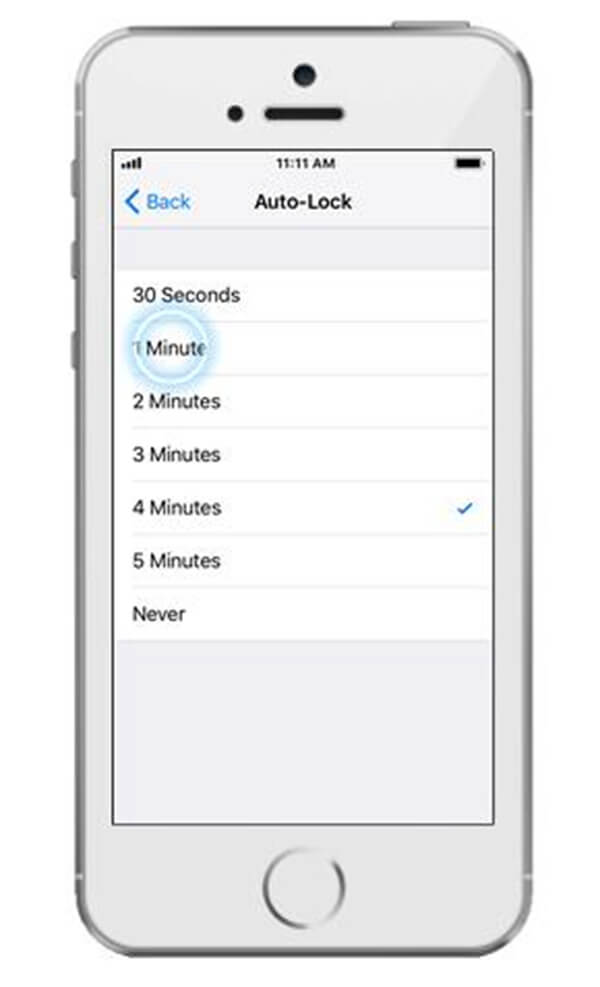
Paso 6 Volver a la pantalla de inicio.
Para los usuarios de Android, no solo la avería de la batería traerá problemas, sino también la pérdida de datos. Como sabemos, nuestro teléfono Android almacenará volúmenes de datos, incluidas imágenes, videos, mensajes de texto, llamadas y archivos, que a veces contienen información personal. Entonces, en este artículo, además del tutorial de cómo cambiar el tiempo de espera de la pantalla, presentaré la forma de hacer una copia de seguridad y recuperar datos en su teléfono Android. ¿La copia de seguridad y la recuperación son complicadas? Con Respaldo y restauración de datos de Android, la copia de seguridad y la restauración ya no serán problemáticas.
Android Data Backup & Restore es una herramienta profesional y flexible de copia de seguridad y restauración para teléfonos Android. Solo con un clic, la copia de seguridad y la recuperación se pueden realizar fácilmente sin problemas. Y puede seleccionar datos y obtener una vista previa de los datos que desea restaurar antes de la recuperación.
Principales características:
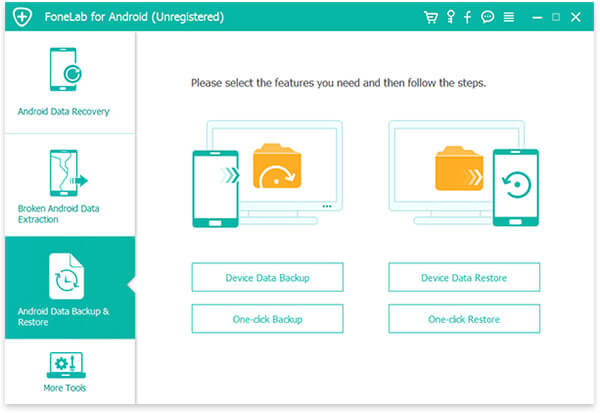
Este tutorial puede ayudarlo mucho cuando encuentre formas de ajustar el tiempo de espera de la pantalla, ya sea que sea un usuario de Android o un usuario de iPhone / iPad. Como se muestra arriba, los pasos para extender o acortar el tiempo de espera de la pantalla son tan fáciles como uno, dos, tres. Si desea proteger aún más la energía de la batería, puede ajustar el brillo de la pantalla, que se puede configurar casi en la misma ubicación del tiempo de espera. Además, los datos de Android son tan importantes que se espera que solicite ayuda a una herramienta profesional de copia de seguridad y restauración: Copia de seguridad y restauración de datos de Android.